CLion教程-在 macOS 上配置 CLion

本教程将指导您在macOS上安装、更新和进行CLion的初始配置。
在开始在macOS上安装CLion之前,请确保您的计算机符合硬件要求,并且您的macOS版本为10.9.4或更高。
安装或升级完成后,您将被提示导入、继承或创建IDE的新设置。
所需工具
CLion需要使用C和C++编译器。这些工具可能已经预先安装在您的系统上:在Settings | Build, Execution, Deployment | Toolchains中进行检查,编译器和构建工具检测应该成功。
如果您的系统没有安装可用的编译器,最简单的解决方案是安装Xcode命令行开发工具。
运行以下命令: xcode-select --install
当提示安装命令行开发工具时,点击"Install"按钮。
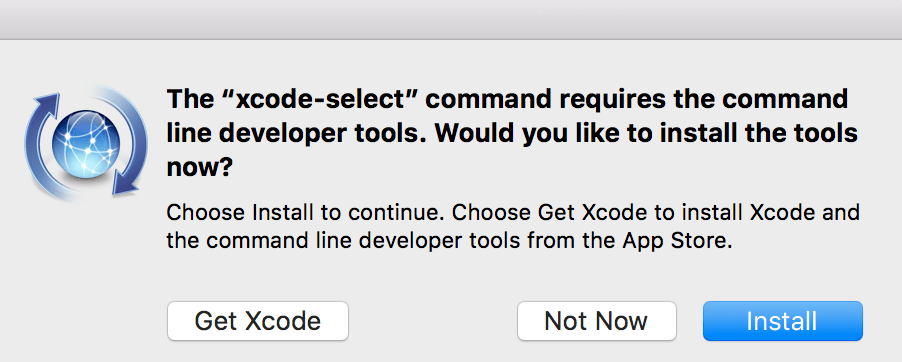
您也可以选择安装完整的Xcode包,但这对于CLion来说并非必需。
使用Xcode命令行工具,默认情况下您会安装Clang编译器。要检查编译器的存在和版本,请运行clang --version。
命令行工具可能不会随系统或Xcode更新自动更新。这可能会导致CLion在加载项目时出现类似"invalid active developer path"的错误消息。要解决这个问题,请再次运行xcode-select --install命令,工具将会相应地更新。
配置工具链
现在您需要配置要使用的工具链,这意味着选择CMake可执行文件、构建工具、C/C++编译器和调试器。
转到Settings | Build, Execution, Deployment | Toolchains,并编辑默认的工具链,或者单击App welcome create new project以添加一个新的工具链。
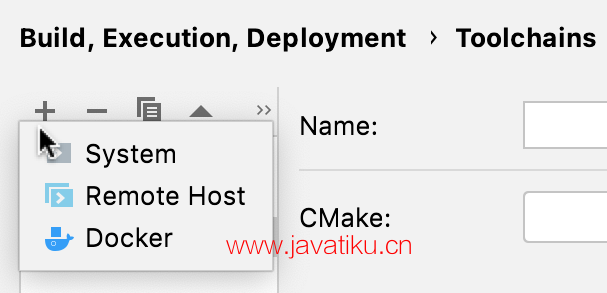
CMake、构建工具和编译器
在CMake字段中,指定要使用的CMake二进制文件。您可以使用捆绑的CMake,或者使用您自定义的CMake可执行文件(请参阅软件要求中的最低支持版本)。
默认情况下,CLion将使用捆绑的Ninja作为构建工具。您可以指定其他您选择的构建工具,例如make。
所选的CMake尝试根据您系统上安装的软件包来检测编译器。如果检测成功,C Compiler和C++ Compiler字段将自动填充:
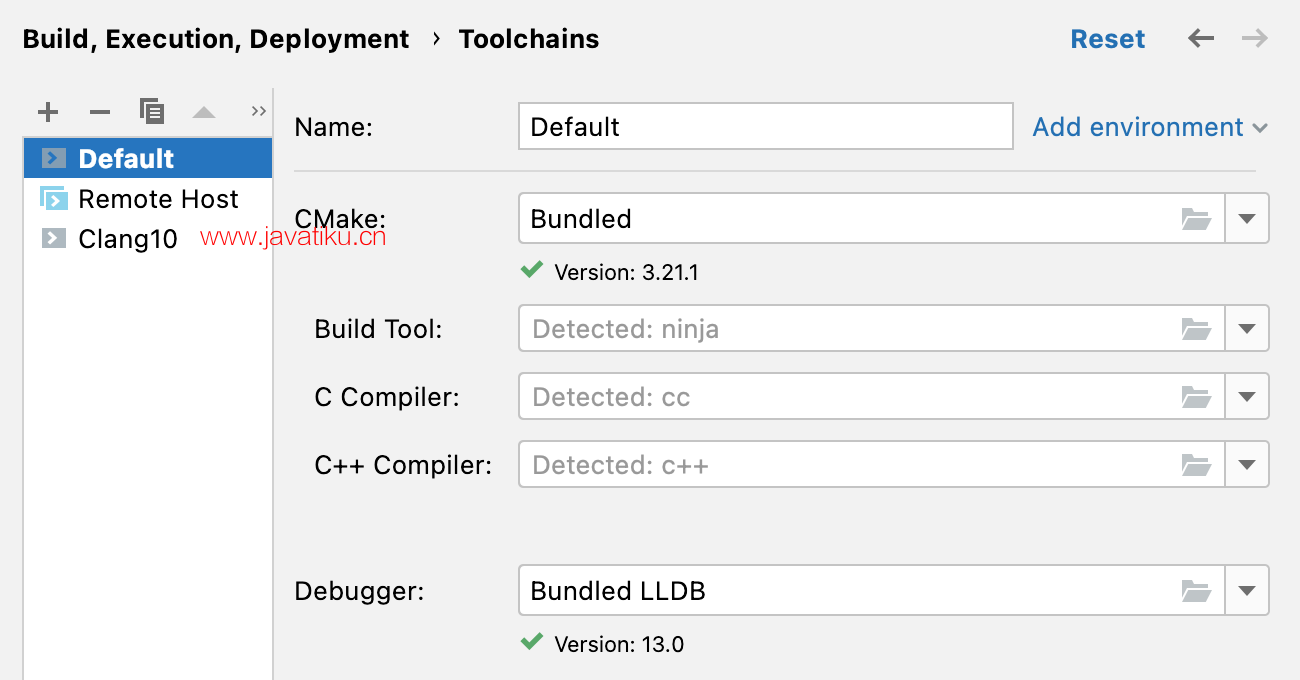
调试器
macOS的CLion附带捆绑的LLDB v 15.0.5,这是默认的调试器。您也可以切换到自定义的GDB(支持的版本为7.8.x-12.1)。
在Settings | Build, Execution, Deployment | Toolchains中选择调试器:
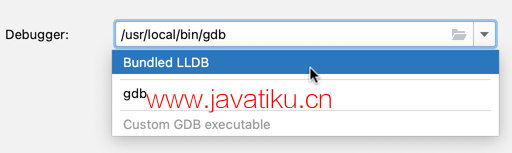
macOS的工具链调试器选项 在macOS上使用GDB时可能会出现问题。为了改善行为,请在注册表中启用cidr.debugger.gdb.workaround.macOS.startupWithShell选项(从主菜单选择Help | Find Action并输入Registry):
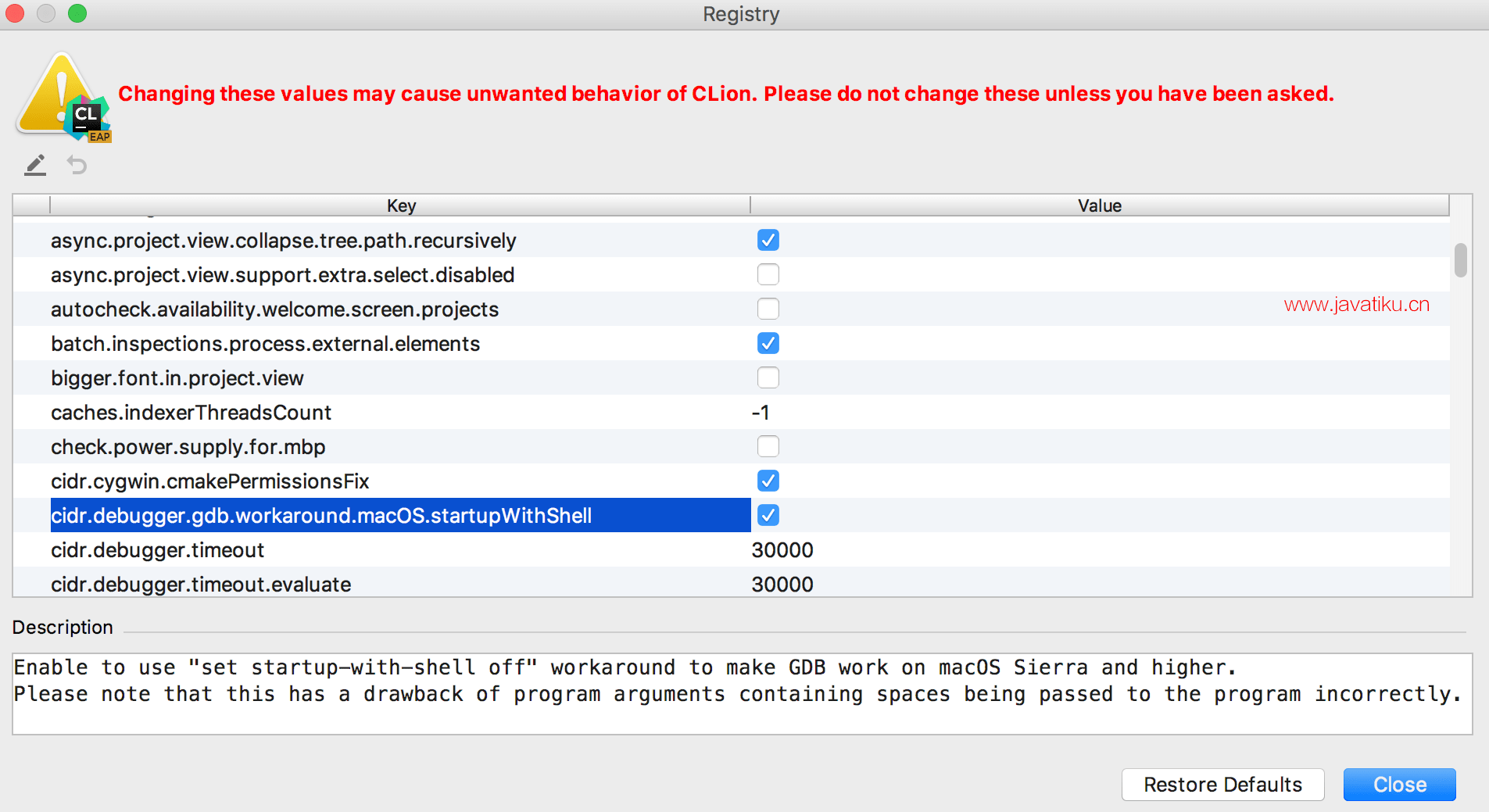
启用cidr.debugger.gdb.workaround.macOS.startupWithShell注册表键 请注意,启用此选项与在.gdbinit脚本中设置set startup-with-shell off并不等效。



